Настройки компании
Реквизиты компании
В данном разделе заполняются данные компании и прикрепляются документы.
Основное
В данном разделе нужно внести все данные о компании, в том числе банковские реквизиты. В поле e-mail указывается электронный адрес, который будет отражаться на сайте экспресс-оценки для клиентов. Далее в разделе необходимо прикрепить все документы компании:
- страховой полис,
- СРО,
- справка о штате оценщиков.
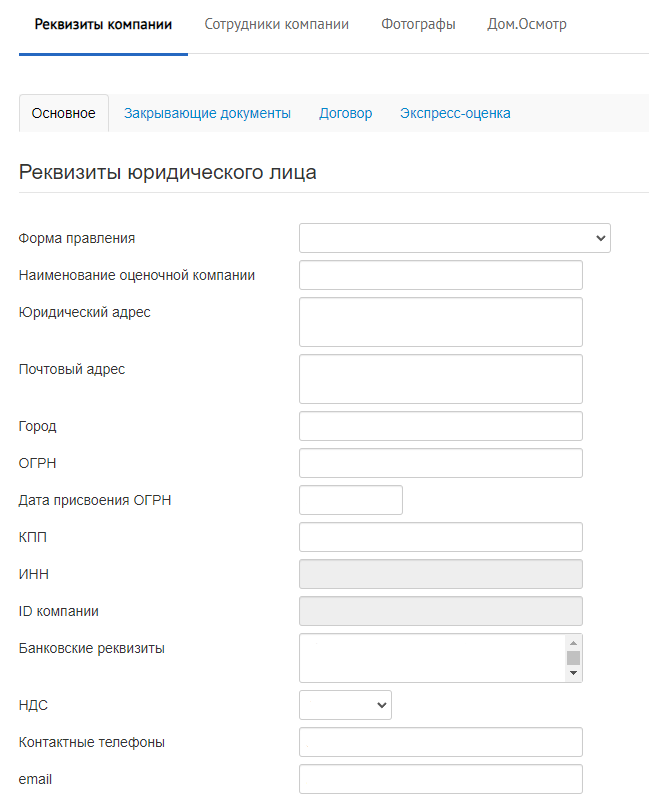
Закрывающие документы
Для получения закрывающих документов (актов) указываются данные сотрудника, на чье имя они будут направлены и почтовый адрес.
Договор
Экспресс-оценка
- В разделе «Основное» указывается время работы, банковские реквизиты и данные интернет-экайринга;
- В разделе «Настройка цен», указываются ценовые настройки компании.
Настройка биржи оценки
В данном разделе настраивается время вашего рабочего дня, согласно которому вы принимаете заказы. Время на принятие заказа - 30 минут. На заказы, поступившие после окончания рабочегор дня, данное правило начинает действовать на следующий рабочий день.
Например, ваше рабочее время с 09.00 до 18.00, заказ поступил в 18.30 С 9.30 следующего рабочего дня он будет просрочен.
- Автоматически завершать заказ при отправке отчета в Банк.
Если в данном поле стоит галочка, то после подписания отчета статус заказа автоматически сменится на «Готово» и клиенту придет уведомление о готовности отчета. Если галочку не ставить, то завершать отчет необходимо будет в ручную, нажав на кнопку «Завершить и отправить пользователю» в заказе.
Контактные данные
В выпадающих списках необходимо выбрать сотрудников, на почты которых будут поступать уведомления.
Важно!

Стоимость услуг
В данном разделе можно добавить регионы/города и стоимость по объектам, в которых Вы выполняете заказы.
После указания стоимости услуг, необходимо сохранить данные. Если указанная цена окажется ниже средней, система проинформирует Вас (поле будет подсвечено подсказкой).

Внизу страницы есть кнопка «Скидки для банков».

В данной вкладке Вы можете настроить скидку или наценку для определенного Банка.
Интернет эквайринг
Для получения заказов, оплаченных картой, необходимо заполнить данный раздел. Эти данные выдает агрегатор онлайн-платежей:
- Идентификатор в платежной системе (sector id);
- Пароль для составления сигнатуры в платежной систем.
Реквизиты банковского счета должны быть идентичны тем, что указаны в «Мои реквизиты».

Партнерская программа
Здесь хранятся все договоры и данные о заказах/платежах по Банкам, с которыми возможно заключить агентский договор. Такими Банками являются: ПАО «Совкомбанк», АО «Газпромбанк», ПАО АКБ «Абсолют Банк», ПАО «Банк Уралсиб», АО «Российский сельскохозяйственный банк».
- Во вкладке «Договоры», хранятся архивные и действующие договоры. Их можно скачать, открыть и подписать.
- Во вкладке «Выполненные заказы», отображаются все заказы и детали по ним, полученные по агентскому договору.
- Во вкладке «Платежи», доступны акты, суммы платежей их статусы и прочее.

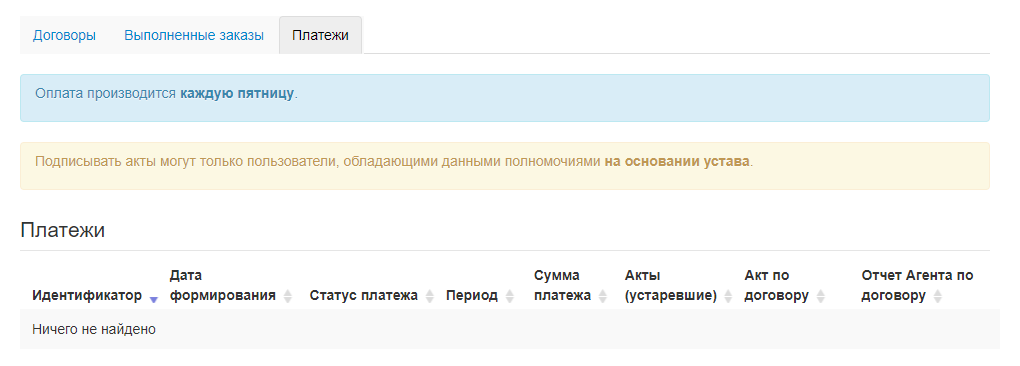
Справа на боковой панели, расположена легенда всех возможных статусов.

Узнать текущий статус вашего договора можно, посмотрев на «Статус» рядом с кнопками действий.
